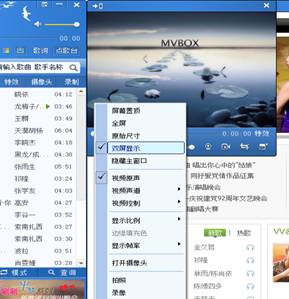K歌功能
1.K歌时如何切换原唱和伴唱
如下图,先切到“歌曲”操作界面:
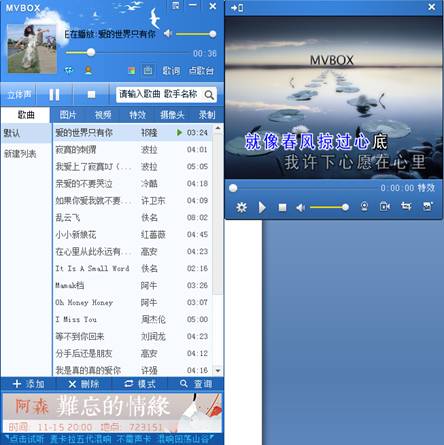
方法一: 点击 按钮,切换左声道和右声道来切换原唱和伴唱。如下图所示:
按钮,切换左声道和右声道来切换原唱和伴唱。如下图所示:
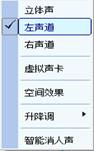
方法二:点击 按钮,选中视频声道,切换左声道和右声道来切换原唱和伴唱,如下图所示:
按钮,选中视频声道,切换左声道和右声道来切换原唱和伴唱,如下图所示:
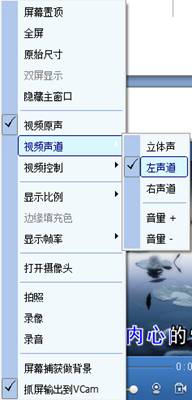
2.空间效果的使用
如下图,先切到“歌曲”操作界面:
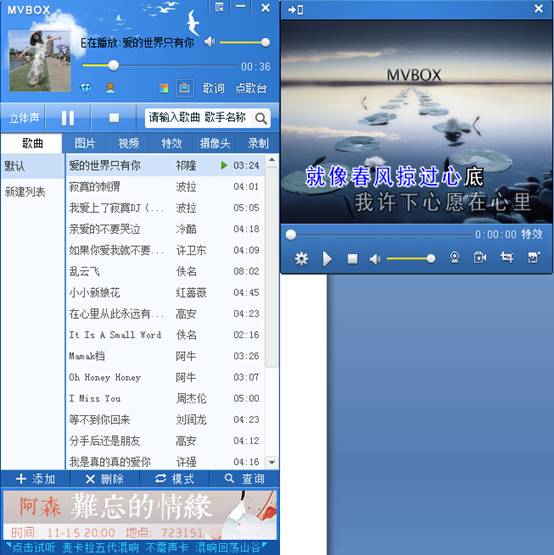
点击 按钮, 选中“空间效果”即可,不一样的声音效果等你来体验,如下图所示:
按钮, 选中“空间效果”即可,不一样的声音效果等你来体验,如下图所示:
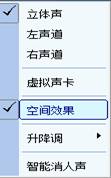
3.升调的选择
如下图,先切到“歌曲”操作界面:
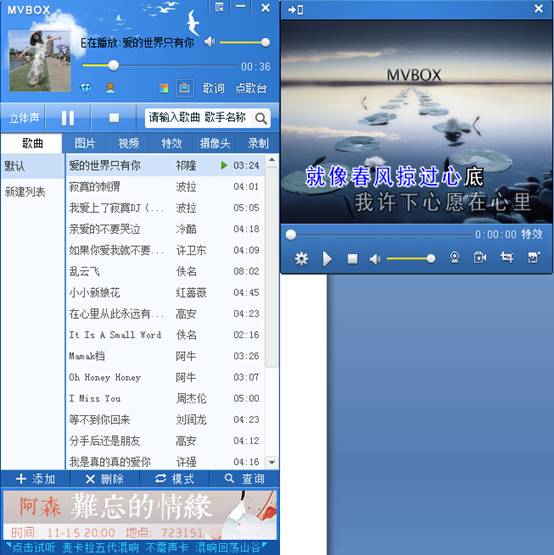
点击 按钮, 选中“升降调”即可,根据自己的需要设置升降调参数,不一样的声音效果等你来体验,如下图所示:
按钮, 选中“升降调”即可,根据自己的需要设置升降调参数,不一样的声音效果等你来体验,如下图所示:
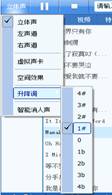
4.如何将电脑上的MTV转接到电视机上,制作家庭影院和亲朋好友在家K歌
1) 将“一转二音频线”一边分出来的两个接口(红色和白色)分别插到电视或功放的左右音频口(也分别是红色 和白色); 再将“视频线”的视频口(黄色)接到电视的视频口(黄色)
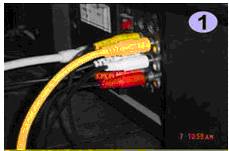
2) 将“视频线”的S-video口接到你的电脑的S-video口

3) 将“一转二音频线”有一边只有的一个口,接到电脑的音箱口,麦克风接到电脑的麦克风口。
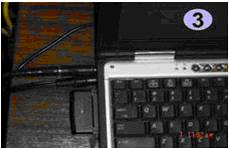
4) 如下图,打开MVBOX软件,并打开“歌曲”操作列表,打开视频窗口,双击视频窗口左下角 按钮,选择“双屏显示”即可实现家庭影院K歌功能,双击自己喜欢的歌曲即可播放。如何添加播放歌曲可以查看“歌曲播放”问题解答。
按钮,选择“双屏显示”即可实现家庭影院K歌功能,双击自己喜欢的歌曲即可播放。如何添加播放歌曲可以查看“歌曲播放”问题解答。